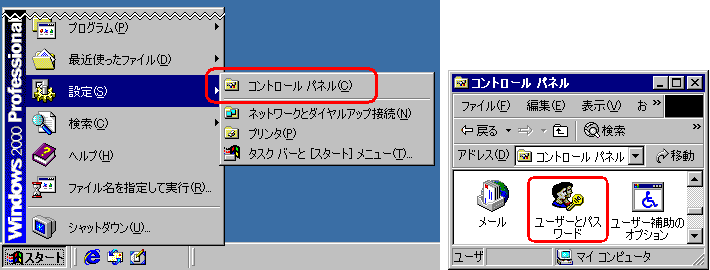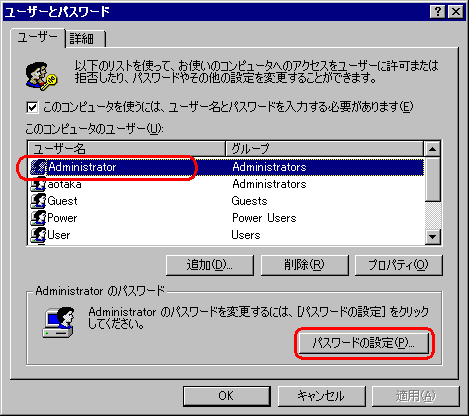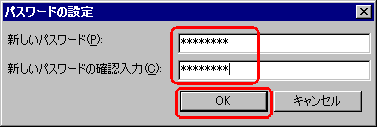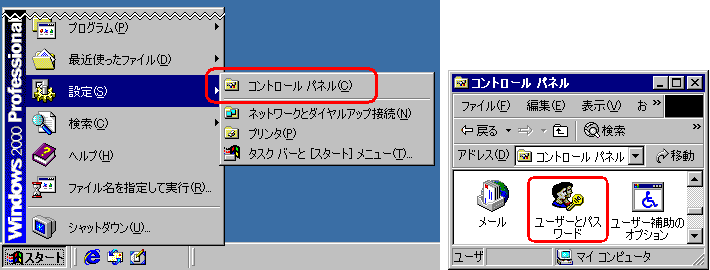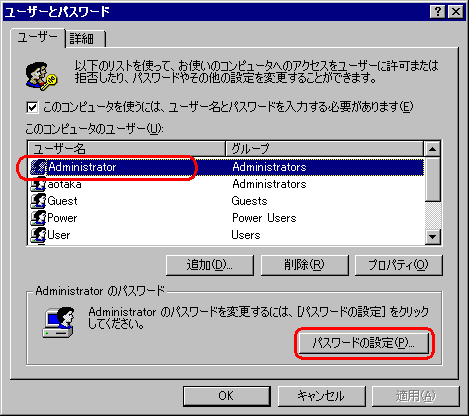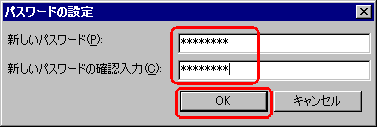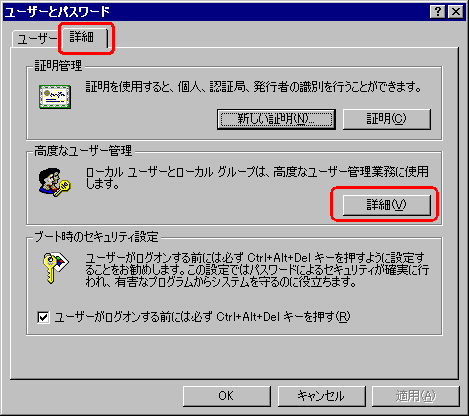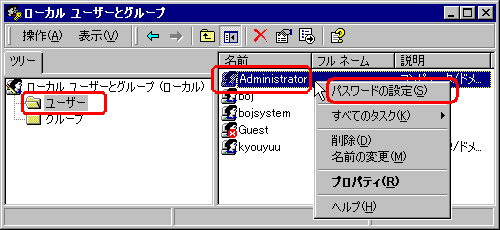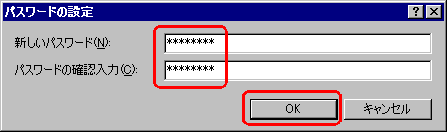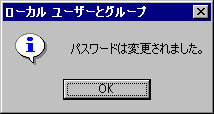ユーザーのパスワード変更手順 [Win2000]
- Windowsでは管理者(administrator)は全てのユーザーのパスワードを変更することができます。制限ユーザー(Users/PowerUsers)は自身のIDだけを変更することができますが、設定で封じられていることもあります。
- 管理者(administrator)のパスワードを忘れてしまうとWindowsNT4.0/2000/XPへログイン不能となり、最悪の場合はデータを引き出すこともできなくなってしまいます。絶対に失念しないようにしてください。
- パソコンの管理者に許可されていない場合は、無断でパスワードや設定を変更してはいけません。
■Windows2000
- 管理者ID(administrator)または自身のユーザー名でログオンします。
- [スタート]ボタン→[設定]→[コントロールパネル]を選びます。
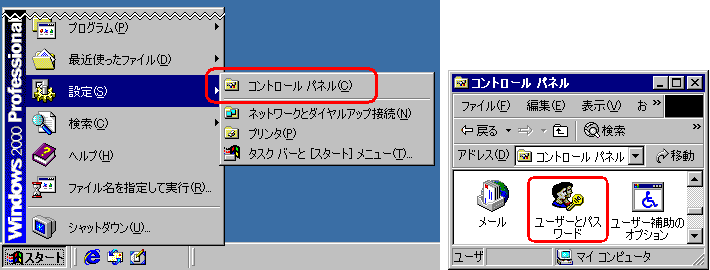
- さらに[ユーザーとパスワード]のアイコンをダブルクリックします。
- [ユーザー]タブの「このコンピュータのユーザー」には、登録されているユーザー名が羅列されていますので、変更したいユーザー名をクリックして選び、[パスワードの設定]をクリックします。
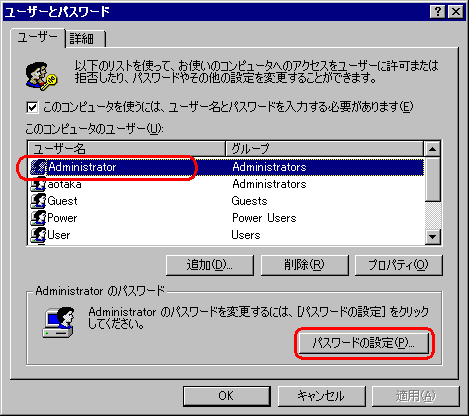
※他人のパスワードを変更する権限はグループが「administrators」のユーザーだけです。
※自分の名前を選んだにも関わらず、[パスワードの設定]をクリックできない場合は次項を参照。
- 2カ所のパスワード欄に新しいパスワードを入力して[OK]をクリックします。
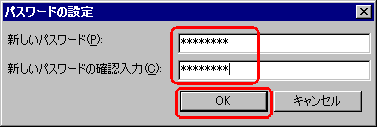
[パスワードの設定]がグレーアウト(押せない状態)になっている場合
- 自分自身でパスワードが変更できないように設定されている可能性があります。これは企業内のパソコンを管理する場合に、管理者に無断でパスワード変更されてしまうことを防ぐ場合などに設定されます。
- (administratorでログイン後、[スタート]ボタン→[設定]→[コントロールパネル]-[ユーザーとパスワード]を選んだ状態で、)
[詳細]タブを選び、(高度なユーザー管理の)[詳細]ボタンをクリックします。
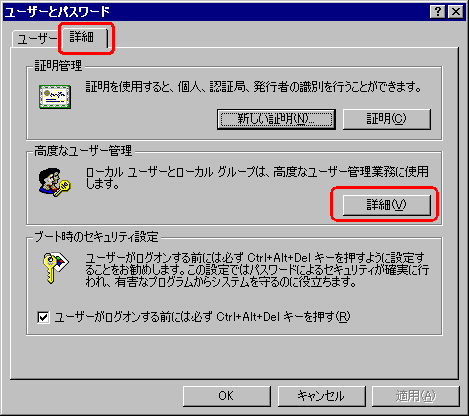
- 左窓の[ユーザー]をクリックし、右窓の“変更したいユーザーの名前”を右クリックし、[パスワードの設定]を選択します。
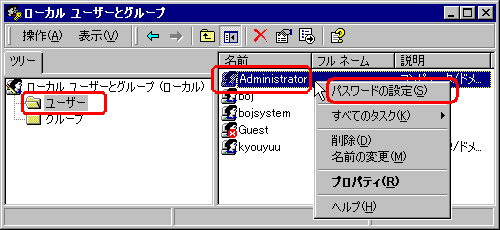
- 画面「パスワードの設定」が開きますので、新しいパスワードを二ヵ所に入力し、[OK]を押します。
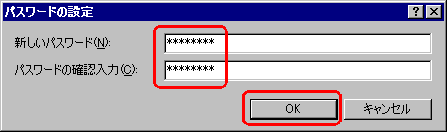
- 「パスワードは変更されました」と表示されれば正常に変更されていますので[OK]をクリックします。
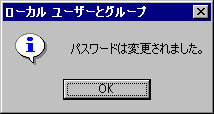
- 残った『ローカルユーザーとグループ』画面は、画面右上の[×]で画面を閉じてください。
Copyright(c)1995-2004 AOTAKA.jp